作為音樂愛好者,您可能已經在 iPhone 上儲存了數千個音樂文件,當然,如果在智慧手錶上播放它們那就太好了。 這就是為什麼有必要弄清楚 如何將音樂從 iTunes 傳輸到 Fitbit Versa.
了解您可以在 Versa 上下載大約 300 首歌曲會很有幫助,但只有當您要傳輸的音樂檔案沒有任何限制時才能進行傳輸。
因此,Versa 不支援您可以透過 Spotify 和 Apple Music 等線上音樂平台存取的音樂檔案。 您必須利用它們的保護措施,以便可以自由存取 Fitbit Versa 上的歌曲。
在本文中,我們將幫助您了解如何將音樂從 iTunes 傳輸到 Fitbit Versa。 我們還將介紹有關 Fitbit Versa 的一些事實,因此,如果您有興趣購買一款,本文可能會幫助您考慮一些因素,這些因素可以作為您將來購買時的指南。
內容指南 第 1 部分:了解 Fitbit Versa第 2 部分:將音樂從 iTunes 傳輸到 Fitbit Versa 的方法第 2 部分:將音樂檔案從 iTunes 傳輸到任何裝置的最簡單方法是什麼?總結
第 1 部分:了解 Fitbit Versa
市面上有許多智慧手錶,但沒有一款能像 Fitbit Versa 一樣。 這款手錶可以幫助使用者塑造身材,過著更健康、更愉悅的生活。 這款裝置或穿戴式裝置的續航時間長達四天,能夠儲存超過 300 個音樂文件,它在健康和健身方面也有一個非常平易近人的方法,讓用戶在使用它時能夠更多地做自己。
除了成為健康生活的夥伴外,這款手錶還有一個功能,讓你在購物時可以輕鬆地進行非接觸式支付。 手錶內還有其他應用程序,您還可以更改錶盤並訪問其上的通知。
如果你是游泳愛好者,那麼你絕對可以穿著Fitbit Versa,它還具有心率追蹤功能,可以幫助你監測你的健康狀況。 這款手錶確實是最出色的智慧手錶之一,如果能弄清楚如何將音樂從 iTunes 傳輸到 Fitbit Versa,那將是一件很棒的事情。 您可以使用 Fitbit Versa 手錶存取的一些媒體格式包括 MP3、MP4、WAV、WMA 等。

第 2 部分:將音樂從 iTunes 傳輸到 Fitbit Versa 的方法
現在讓我們來了解如何將音樂從 iTunes 傳輸到 Fitbit Versa 的一些方法。 我們在下面創建了一個列表,以及需要遵循的所有程序。
使用 Fitbit Connect 應用程式
為了使用此方法,您需要確保您已經將音樂曲目從 iPhone 匯出到計算機,然後才能繼續傳輸。 該任務將透過將歌曲新增至 Fitbit 播放清單來運行,然後開始將其同步到 Fitbit Versa,以便開始傳輸並使一切順利運行,現在讓我們看看如何開始執行此操作,如下所示。
- 取得您的電腦並開始在其上下載並安裝 Fitbit 應用程式。 然後,您需要使用您的憑證登入 Fitbit 中的帳戶,該帳戶也是登入您的智慧手錶的帳戶。
- 然後,您必須使用已匯出到電腦的 iPhone 中的歌曲建立播放列表,然後將所述播放清單新增至您的 Fitbit 應用程式。
- 確保您的電腦和 Fitbit Versa 已連接 連接到同一個 Wi-Fi 網絡。
- 然後開始在您的電腦上下載並安裝 Fitbit Connect。
- 開始在 Fitbit 應用程式中同步 Fitbit Versa,然後關閉手機和電腦上的藍牙。 然後,您需要確保將 Fitbit Versa 插入充電器,以免在此過程中它關閉。
- 開始運行 Fitbit Connect 應用程序,然後選擇 “管理我的音樂” 您計算機上的選項。
- 然後在 Fitbit Versa 上,打開音樂應用程序,然後選擇 “音樂轉移” 標籤。 您必須將其向下拖曳才能查看傳輸按鈕並等待連接到您的電腦。 上述場景需要一些時間。
- 您將在電腦上看到螢幕上的說明,它們旨在選擇您使用 iPhone 歌曲製作的播放列表,然後音樂曲目將下載到您的 Fitbit Versa。
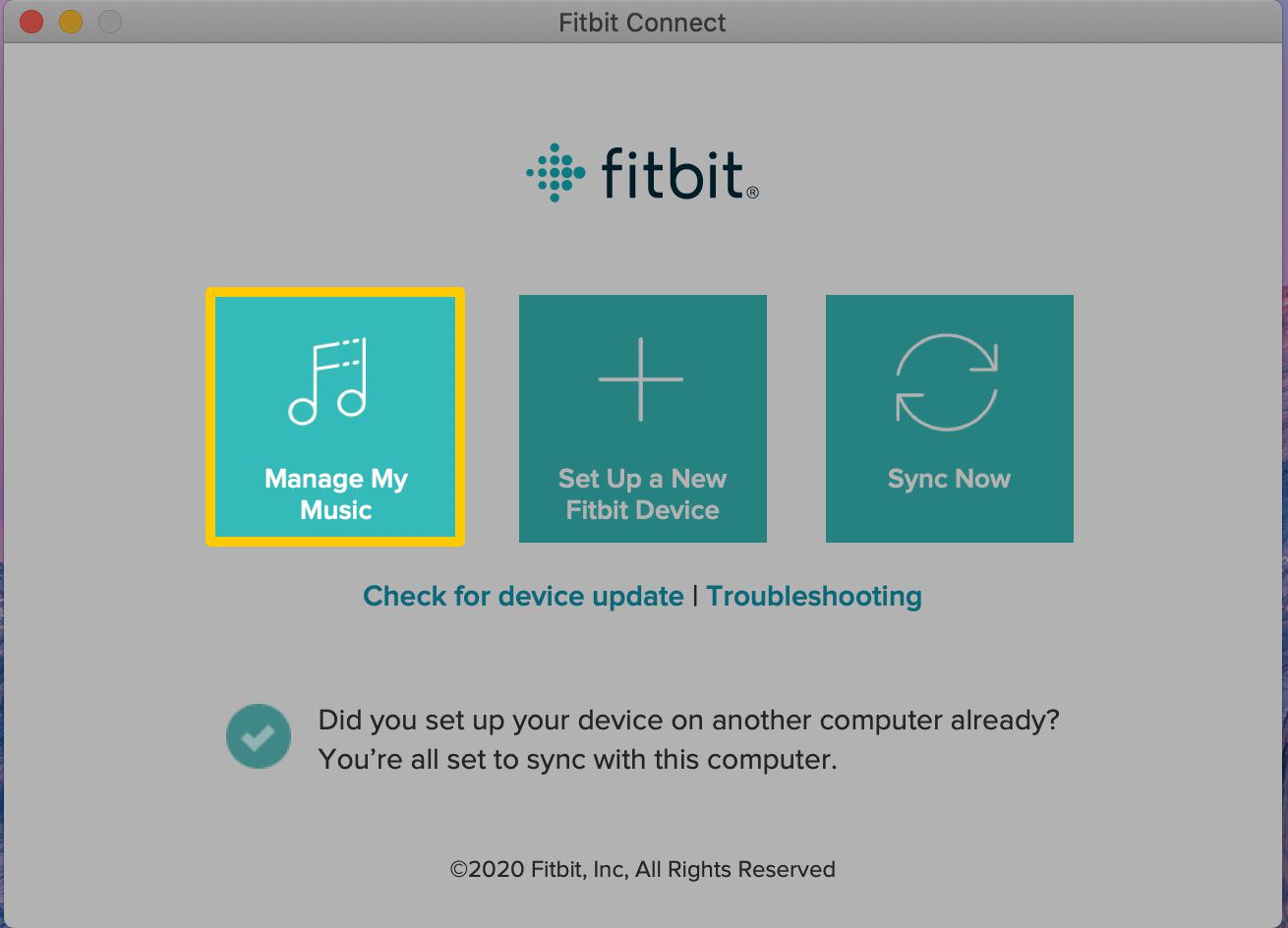
直接使用 iTunes
我們也可以直接使用 iTunes 作為如何從 iTunes 將音樂傳輸到 Fitbit 的方法之一。 但是,為了繼續進行,必須知道 iTunes 上的音樂檔案是從 iTunes 商店購買的,然後才可以使用 iTunes 應用程式的同步功能。 那麼,我們該怎麼做呢,讓我們看看下面的步驟。
- 使用 USB 連接線將 iPhone 連接到電腦,然後開始在電腦上開啟最新版本的 iTunes 應用程式。 為了繼續點擊 “編輯”,然後點擊 “喜好”,然後點擊 “設備” 正如您在面板或螢幕上看到的那樣。 然後,去選擇 “防止 iPod、iPhone 和 iPad 自動同步” 選項,以便檢查。
- 前往 iTunes Store,然後選擇 “授權這台計算機” 選項,您還必須確保使用您的 Apple ID 和密碼才能完成此步驟。 完成後,點擊 “文件”,然後去 “設備”,然後選擇 “從(設備名稱)轉移購買” 選項,這些必須按順序完成。
- 開始開啟 iTunes 選單欄,然後點擊 “編輯”,然後 “喜好” 選項,然後點擊 “高級” 選項卡,然後您可以看到 iTunes Media 資料夾,該資料夾位於 “iTunes Media 文件夾位置” 選項。
- 然後轉到 iTunes Media 資料夾,開始將購買的 iTunes 音樂複製並貼上到電腦的本機資料夾中。
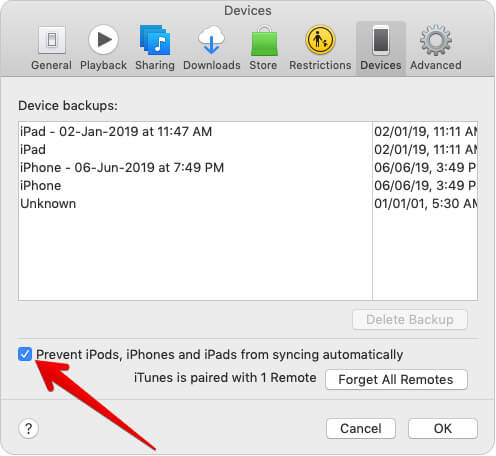
使用iTools
將音樂從 iTunes 傳輸到 Fitbit Versa 的另一種方法是使用 iTools。您還可以使用它將語音備忘錄、影片、照片、烹飪、聯絡人、應用程式、文件和文件從 iPhone 高速傳輸到電腦。完成後,您可以使用 Fitbit Connect 將電腦上的 iPhone 音樂加入 Fitbit Versa,更加方便。現在,讓我們檢查一下下面的程序。
- 首先,您必須使用適當的 USB 連接線在電腦上執行 iTools。 這樣,iTools 將開始自動識別您的 iPhone。
- 連接成功後,點擊“裝置”選項卡,然後轉到“音樂”,然後再次點擊“音樂”。 完成後,您可以在視窗右側的清單中看到歌曲。
- 點擊歌曲名稱,然後點擊「匯出」按鈕。 如果您想將您喜歡的所有歌曲從 iPhone 傳輸到計算機,請選擇位於頂部的框以選擇全部,然後選擇全部並點擊 “出口” 選項卡以便一次傳輸所有歌曲。
這些只是我們如何將音樂從 iTunes 傳輸到 Fitbit Versa 的一些方法,您也可以在網路上尋找並嘗試其他方法。 但將音樂檔案傳輸到您擁有的任何設備的最佳方法仍然是可能的,我們將在本文的下一部分中討論這種方法。
第 2 部分:將音樂檔案從 iTunes 傳輸到任何裝置的最簡單方法是什麼?
現在,讓我們談談從 Apple Music 存取音樂檔案並將這些音樂檔案傳輸到您擁有的任何裝置(例如 Fitbit Versa)的最佳方式。 這時候,我們需要用到一個工具,叫做 蘋果音樂解鎖器.
如果您想要一些可以幫助您處理音樂格式相容性和 DRM 加密方面的所有困境的工具,我們有這個工具,這也將幫助您輕鬆處理 如何將音樂從 iTunes 傳輸到 Fitbit Versa.
它是一款專業工具,可用於轉換和解鎖 Apple Music 曲目,因此可以傳輸到您擁有的任何設備,例如 Fitbit Versa。 透過使用該工具,您可以 將您的 Apple Music 曲目轉換為 MP3 等格式、WAV、M4A 和 FLAC。
為了獲得這個專業工具,您需要取得下載包,因為所有說明都包含在這裡。 如果需要,您可以選擇免費試用或正式註冊工具。 它提供 30 天的免費試用版,如果您想了解該工具的功能,這將是一個很好的選擇。
您只需註冊該工具,一旦成功完成,您就可以按照我們下面的步驟繼續轉換流程。
步驟 1:開始打開 Apple Music Unlocker
你需要安裝 iTunes 在您的 PC 上開啟 Apple Music Unlocker。 然後,打開它後,選擇 “打開 Apple 網絡播放器” 您將在該工具的主頁上看到該選項。
步驟#2:開始登入您的 Apple ID 帳戶
在介面的右上角,您將看到 “登入” 選項,您必須點擊它才能開始登入您的 Apple ID 帳戶。 您的所有資訊在 Apple Music Unlocker 中都是安全的,因此無需擔心。
步驟#3:新增您想要的所有歌曲和播放列表
透過開始將播放清單或歌曲標題拖曳到紅色新增圖示來選擇特定的歌曲或播放清單。 您也可以啟動播放列表,然後點擊紅色新增圖標,將特定播放清單中的所有歌曲新增至清單。 如果您擔心任何重複,該工具會自動處理它,因此您可以放心。
步驟#4:選擇輸出設定
第四步,你現在可以選擇你想要的格式,你可以選擇 後手、M4A、WAV 或 MP3。 然後,您也可以將輸出資料夾設定為轉換後要儲存檔案的位置。
步驟#5:點選轉換按鈕
最後一步是點擊 “轉變” 選項卡並等待幾分鐘,直到過程結束。 您也可以點擊 “全部轉換” 如果您想轉換多首歌曲,請點擊按鈕!

人們也讀 如何將 Spotify 同步到 Apple Watch:分步指南 指南:如何將播放列表從 Spotify 轉移到 Apple Music
總結
有多種方法 如何將音樂從 iTunes 傳輸到 Fitbit Versa,我們剛剛在本文的前面部分討論了其中的一些內容。 我們希望上面討論的所有方法能夠幫助您透過使用 Fitbit Versa 在手腕上存取您喜愛的 Apple Music 曲目。
為了更好地幫助您,我們還推出了Apple Music Unlocker,這個專業的工具將幫助您加快遊戲速度,並且 在您擁有的任何裝置(例如 iPod)上播放 Apple Music 曲目、iPod Touch 等。 你在等什麼? 過來拿吧!
羅西(Rosie)撰寫
上次更新時間:2023-07-17